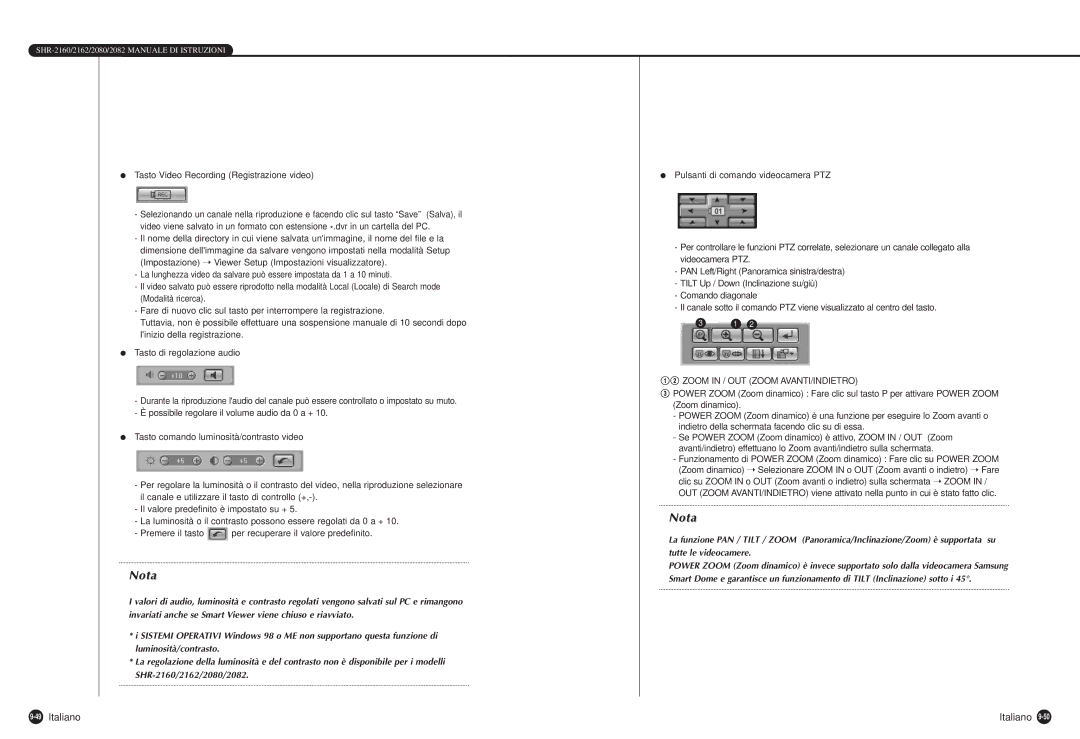●Tasto Video Recording (Registrazione video)
-Selezionando un canale nella riproduzione e facendo clic sul tasto “Save” (Salva), il video viene salvato in un formato con estensione *.dvr in un cartella del PC.
-Il nome della directory in cui viene salvata un'immagine, il nome del file e la dimensione dell'immagine da salvare vengono impostati nella modalità Setup (Impostazione) ➝ Viewer Setup (Impostazioni visualizzatore).
-La lunghezza video da salvare può essere impostata da 1 a 10 minuti.
-Il video salvato può essere riprodotto nella modalità Local (Locale) di Search mode (Modalità ricerca).
-Fare di nuovo clic sul tasto per interrompere la registrazione.
Tuttavia, non è possibile effettuare una sospensione manuale di 10 secondi dopo l'inizio della registrazione.
●Tasto di regolazione audio
-Durante la riproduzione l'audio del canale può essere controllato o impostato su muto.
-È possibile regolare il volume audio da 0 a + 10.
●Tasto comando luminosità/contrasto video
-Per regolare la luminosità o il contrasto del video, nella riproduzione selezionare il canale e utilizzare il tasto di controllo
-Il valore predefinito è impostato su + 5.
-La luminosità o il contrasto possono essere regolati da 0 a + 10.
-Premere il tasto ![]() per recuperare il valore predefinito.
per recuperare il valore predefinito.
Nota
I valori di audio, luminosità e contrasto regolati vengono salvati sul PC e rimangono invariati anche se Smart Viewer viene chiuso e riavviato.
*i SISTEMI OPERATIVI Windows 98 o ME non supportano questa funzione di luminosità/contrasto.
*La regolazione della luminosità e del contrasto non è disponibile per i modelli
●Pulsanti di comando videocamera PTZ
-Per controllare le funzioni PTZ correlate, selezionare un canale collegato alla videocamera PTZ.
-PAN Left/Right (Panoramica sinistra/destra)
-TILT Up / Down (Inclinazione su/giù)
-Comando diagonale
-Il canale sotto il comando PTZ viene visualizzato al centro del tasto.
31 2
!@ ZOOM IN / OUT (ZOOM AVANTI/INDIETRO)
#POWER ZOOM (Zoom dinamico) : Fare clic sul tasto P per attivare POWER ZOOM (Zoom dinamico).
-POWER ZOOM (Zoom dinamico) è una funzione per eseguire lo Zoom avanti o indietro della schermata facendo clic su di essa.
-Se POWER ZOOM (Zoom dinamico) è attivo, ZOOM IN / OUT (Zoom avanti/indietro) effettuano lo Zoom avanti/indietro sulla schermata.
-Funzionamento di POWER ZOOM (Zoom dinamico) : Fare clic su POWER ZOOM (Zoom dinamico) ➝ Selezionare ZOOM IN o OUT (Zoom avanti o indietro) ➝ Fare clic su ZOOM IN o OUT (Zoom avanti o indietro) sulla schermata ➝ ZOOM IN / OUT (ZOOM AVANTI/INDIETRO) viene attivato nella punto in cui è stato fatto clic.
Nota
La funzione PAN / TILT / ZOOM (Panoramica/Inclinazione/Zoom) è supportata su tutte le videocamere.
POWER ZOOM (Zoom dinamico) è invece supportato solo dalla videocamera Samsung Smart Dome e garantisce un funzionamento di TILT (Inclinazione) sotto i 45°.
| Italiano |